
自分だけのAI(Gemini 1.5)を数分で作ってみた -NotebookLM編-
最近、Googleがリリースした「NotebookLM」というサービスが話題になっています。このサービスは、GeminiやPaLM 2といった大規模言語モデルを活用し、自分だけのオリジナルAIデータベースを簡単に作成できるというもので、特に日本語を含む200以上の国や地域に対応している点が大きな魅力です。私も実際に使ってみて、その使いやすさに驚かされました。
NotebookLMの使い方
NotebookLMにアクセスし、画面中央の「TryNotebookLMを試す」からアカウントを作成します。

NotebookLMを使うには、Googleアカウントが必要です。
すでにお持ちであれば、Googleアカウントにログインしてください。
ログインに成功すると、NotebookLMの画面が開きます。

この画面の「作成」より、
・ドキュメントをアップロードすると、NotebookLM が詳細な質問に答えたり、重要なインサイトを示したりします
・複雑な資料を、よくある質問や要約などのわかりやすい形式に変換します ・主要なリソースをノートブックに追加して組織と共有し、グループのナレッジベースを作成します
今回は、IPAの「情報セキュリティ10大脅威 2024」解説書のPDFを取り込みたいと思います。
https://www.ipa.go.jp/security/10threats/nq6ept000000g22h-att/kaisetsu_2024.pdf
NotebookLMに読み込ませるソースを選択が出ます。ソースはローカルに保存されているファイル(PDF、TXT、音声等)Googleドライブのファイル(ドキュメント、スライド)、ウェブサイトのリンク(リンク,Youtube)、テキストから選ぶことができます。
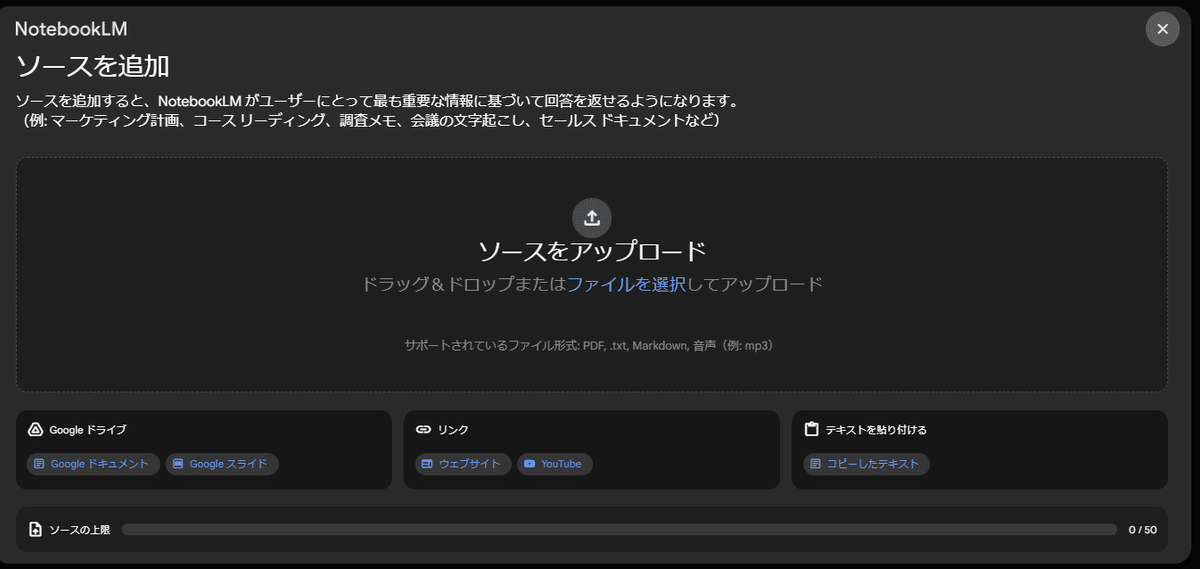
読み込ませると、左側の「ソース」に取り込んだPDFファイルのファイル名が表示されます。
また、右側に「ノートブックガイド」の概要が表示されます。

下部の入力欄に、今回取り込んだPDF関する質問文を入力します。 今回は「2024年の10大脅威のうち、上位5つを箇条書きにしてください。その際に、攻撃の手口とその対策をまとめてください。」と入力しました。

NotebookLMがPDFファイルをソースに回答を返してくれました。

右側についている数字は、PDFのどの部分に基づいて回答しているのかを示す注釈番号です。 この注釈番号をクリックすると、PDFの該当部分や概要が表示されます。

また、回答の一番下にある「メモに保存」をクリックすると、メモとして回答が保存されます。

また、左側の「ソース」のPDFをクリックすると、ソースガイドと主なトピックが表示されます。

また、文字起こしされたテキストが下に表示されます。

さらに、別のソースを追加してみます。

今回は、IPAの情報セキュリティ10大脅威 2023のURLを取り込んでみます。

取り込んだURLと前回取り込んだPDFの2つのソースをもとに、NotebookLMに「情報セキュリティ10大脅威で、2023と2024を比較し、ランキングが変わった項目となぜ変わったのかを教えて下さい。」と聞いてみます。


まとめ
otebookLMは、現代の学習や仕事において、情報管理を効率化するための強力なツールです。AIを活用したこのノート作成アプリは、ユーザーのニーズに応じた多彩な機能を提供し、ノートの整理や検索を簡単に行うことができます。特に、直感的なインターフェースとスマートな提案機能により、従来のノート作成方法と比べて時間を大幅に節約できる点が大きな魅力です。
また、NotebookLMは、個人の学びだけでなく、チームでのコラボレーションにも対応しており、共同作業をスムーズに行うことができます。デジタル時代において、情報の整理や共有はますます重要になってきていますが、NotebookLMを使用することで、そのプロセスを効率化し、より生産的な活動が可能になります。
これからの学びや仕事をより充実させるために、ぜひNotebookLMを活用してみてください。あなたの情報管理が一段と楽になり、創造的な活動に集中できるようになるでしょう。ノート作成の新常識を体験し、あなたの学びをサポートする強力なパートナーとして、NotebookLMをぜひ取り入れてみてください。
おしらせ
電巧社ではセキュリティ分野専門のブログも公開しています。ゼロトラストセキュリティを始めとした、ランサムウェアへの対処法等を紹介しています。こちらもよろしくお願いします。
